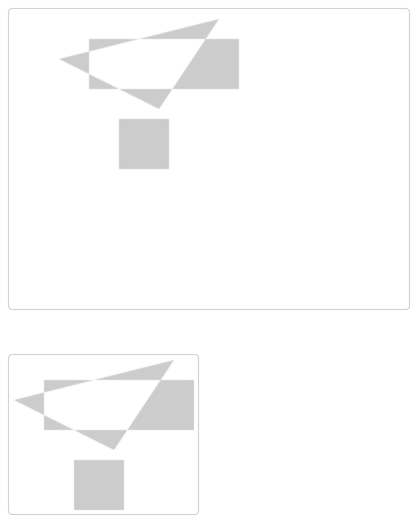1
2
3
4
5
6
7
8
9
10
11
12
13
14
15
16
17
18
19
20
21
22
23
24
25
26
27
28
29
30
31
32
33
34
35
36
37
38
39
40
41
42
43
44
45
46
47
48
49
50
51
52
53
54
55
56
57
58
59
60
61
62
63
64
65
66
67
68
69
70
71
72
73
74
75
76
77
78
79
80
81
82
83
84
85
86
87
88
89
90
91
92
93
94
95
96
97
98
99
100
101
102
103
104
105
106
107
| <!DOCTYPE html>
<html>
<head>
<meta charset="utf-8">
<title>裁剪图片</title>
<style>
canvas {
border: 1px solid #CCC;
border-radius: 4px;
margin: 20px;
}
</style>
</head>
<body>
<canvas id="canvas" class="canvas" width="400" height="300"></canvas>
<script src="http://cdn.bootcss.com/jquery/1.9.1/jquery.min.js"></script>
<script>
var canvas = $('#canvas').get(0);
var context = canvas.getContext('2d');
context.clearRect(0, 0, canvas.width, canvas.height);
context.beginPath();
context.fillStyle = '#CCC';
context.rect(80, 30, 150, 50);
context.rect(110, 110, 50, 50);
context.moveTo(210, 10);
context.lineTo(50, 50);
context.lineTo(150, 100);
context.fill();
context.closePath();
</script>
<script>
var bound = imageBoundingRect(canvas);
var subimage = context.getImageData(bound.x, bound.y, bound.w, bound.h);
var newCanvas = $('<canvas id="temp-canvas" width="' + bound.w + '" height="' + bound.h + '"></canvas>').get(0);
var newContext = newCanvas.getContext('2d');
newContext.putImageData(subimage, 0, 0);
$(newCanvas).appendTo('body');
function imageBoundingRect(canvas, padding) {
var imageData = context.getImageData(0, 0, canvas.width, canvas.height);
var d = imageData.data;
var w = imageData.width;
var h = imageData.height;
var bound = {
minX: 100000,
minY: 100000,
maxX: 0,
maxY: 0
};
for (var x = 0; x < w; x++) {
for (var y = 0; y < h; y++) {
var r = d[y * w * 4 + x * 4 + 0];
var g = d[y * w * 4 + x * 4 + 1];
var b = d[y * w * 4 + x * 4 + 2];
var a = d[y * w * 4 + x * 4 + 3];
if (r !== 0 && g !== 0 && b !== 0 && a !== 0) {
bound.minX = Math.min(bound.minX, x);
bound.maxX = Math.max(bound.maxX, x);
bound.minY = Math.min(bound.minY, y);
bound.maxY = Math.max(bound.maxY, y);
}
}
}
var p = padding || 5;
bound.minX = Math.max(bound.minX - p, 0);
bound.minY = Math.max(bound.minY - p, 0);
bound.maxX = Math.min(bound.maxX + p, w);
bound.maxY = Math.min(bound.maxY + p, h);
return {
x: bound.minX,
y: bound.minY,
w: bound.maxX - bound.minX,
h: bound.maxY - bound.minY
};
}
</script>
</body>
</html>
|